小编教大家CAD区域图案填充的方式,具体操作实例:
1.执行Hatch(H)命令。
2.在“图案填充”页中,“类型”选择‘预定义“;
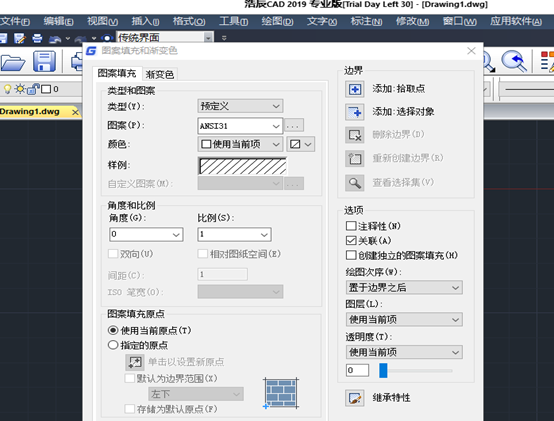
3.在“图案填充”标签页中,选择图案“HLNHER”。
“角度”设为0,“比例”设为1。
4.在“边界”标签页中,点击”添加:拾取点“按钮后,在要填充的厨卫间内点击一点来选择填充区域。
5.调整填充图案比例。比如,比例为“1”时出现(a)情况,说明比例太小;重新设定比例为“10”,在“边界”标签页中,用鼠标再次选择填充区域,出现(b)情况,说明比例太大;改变比例,不断重复以上步骤,当比例为“3”时,出现(c)情况,说明此比例合适。
“确定”执行填充,厨卫间填充结果出现,大功告成!
以上就是CAD区域图案填充的方式,希望大家好好学习并熟练掌握。

2024-01-11

2023-12-15

2023-12-14

2023-10-16

2023-07-12

2023-07-11

2023-06-07

2022-11-10

2022-05-31

2022-03-08

2021-12-16

2021-05-06
